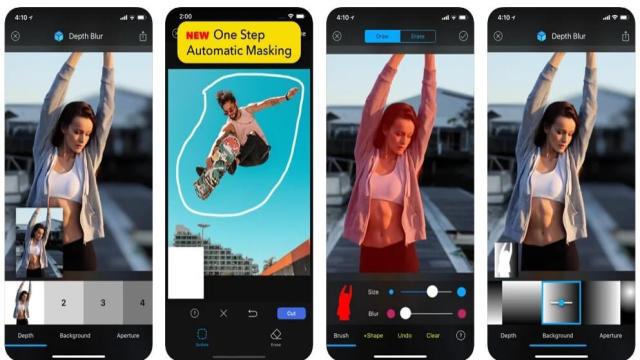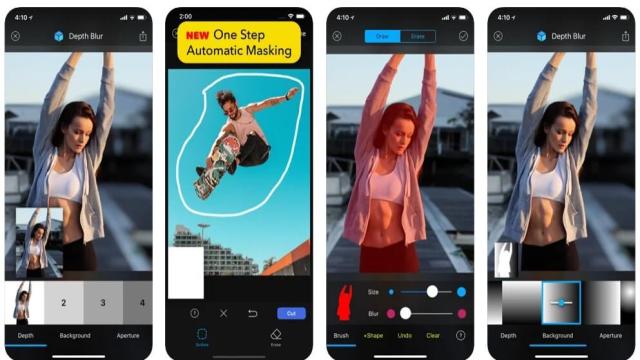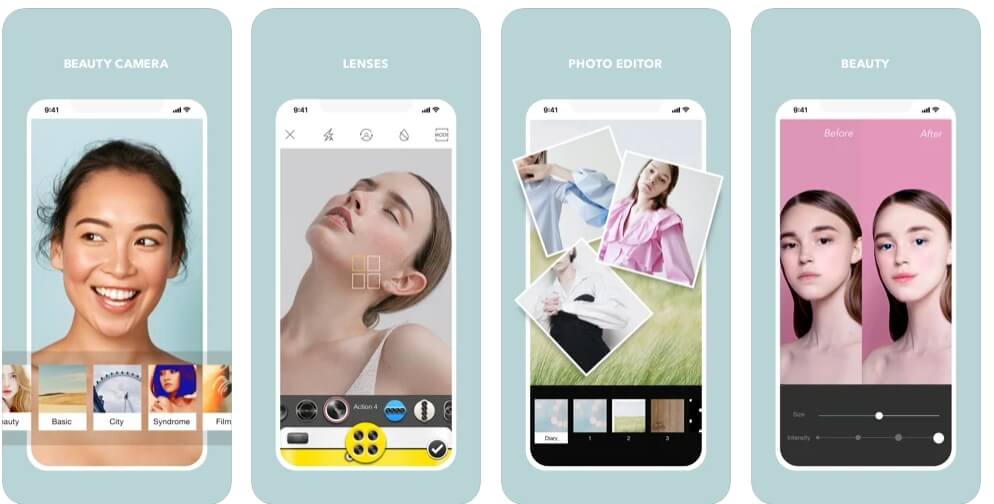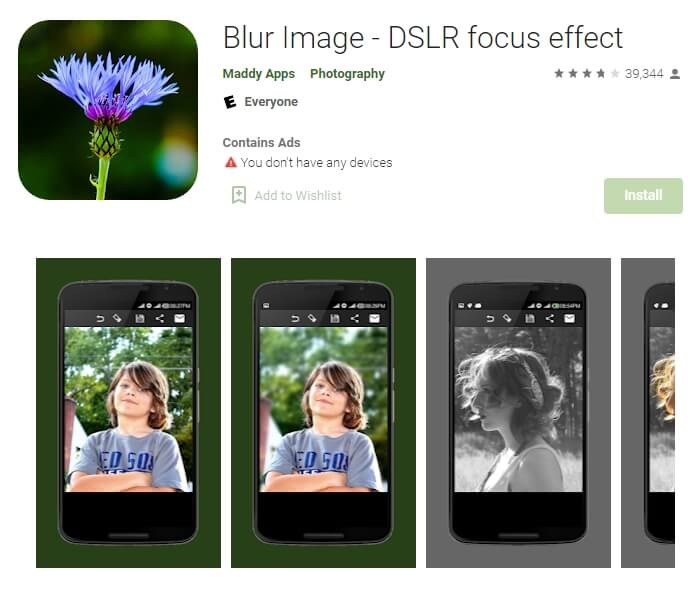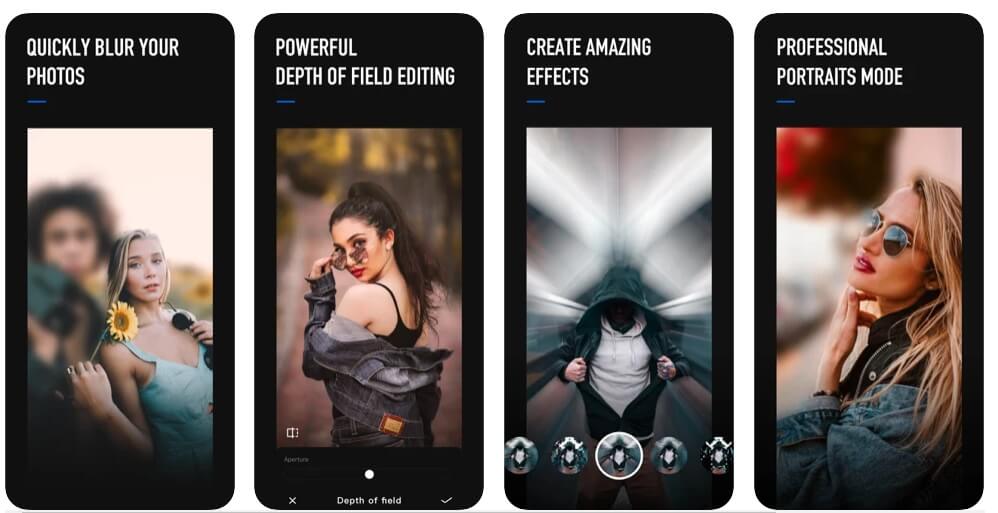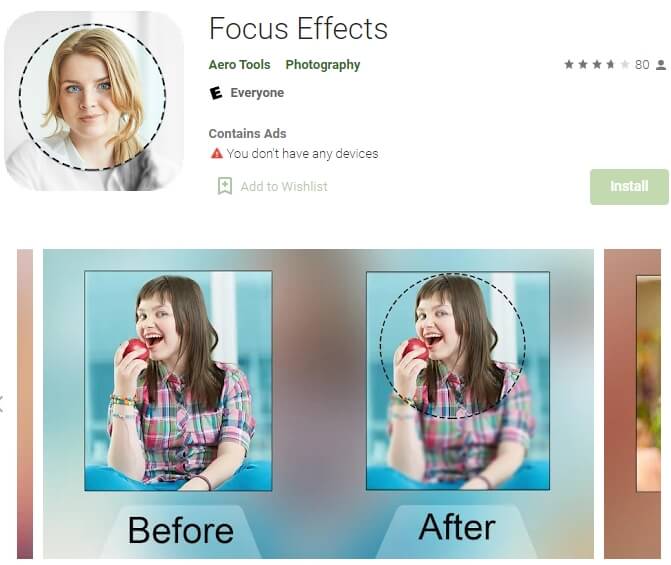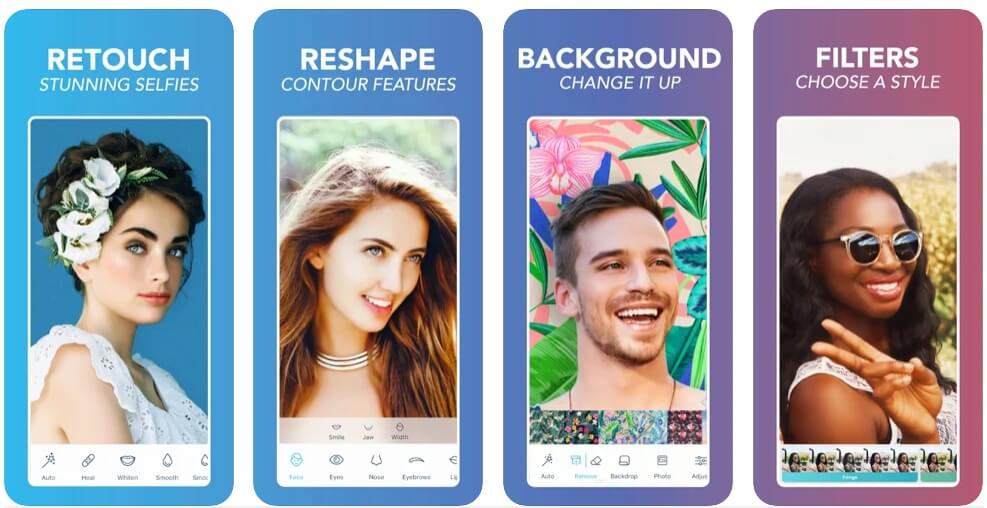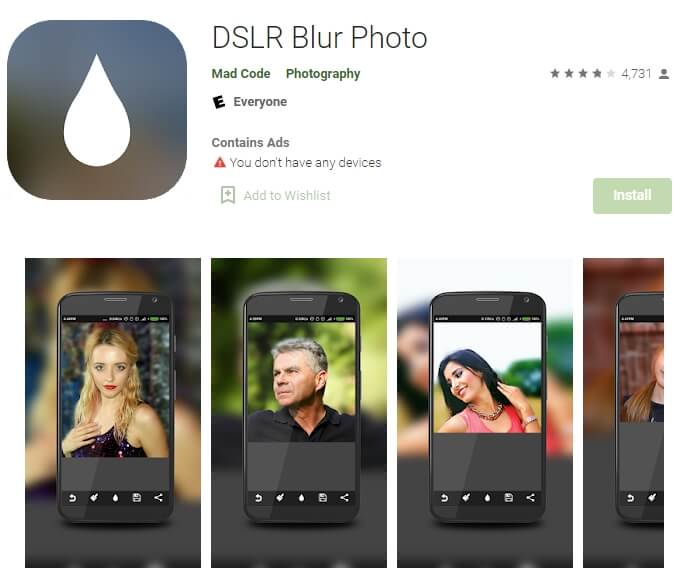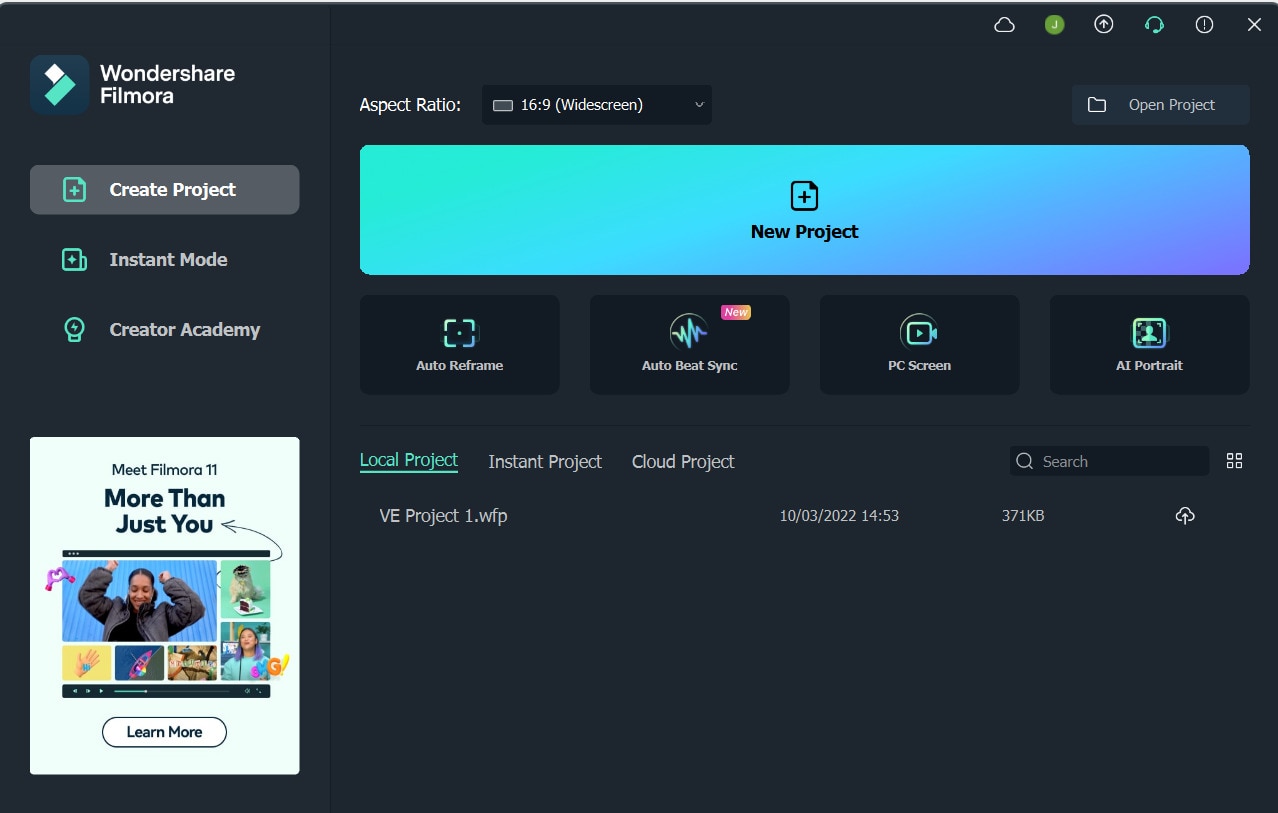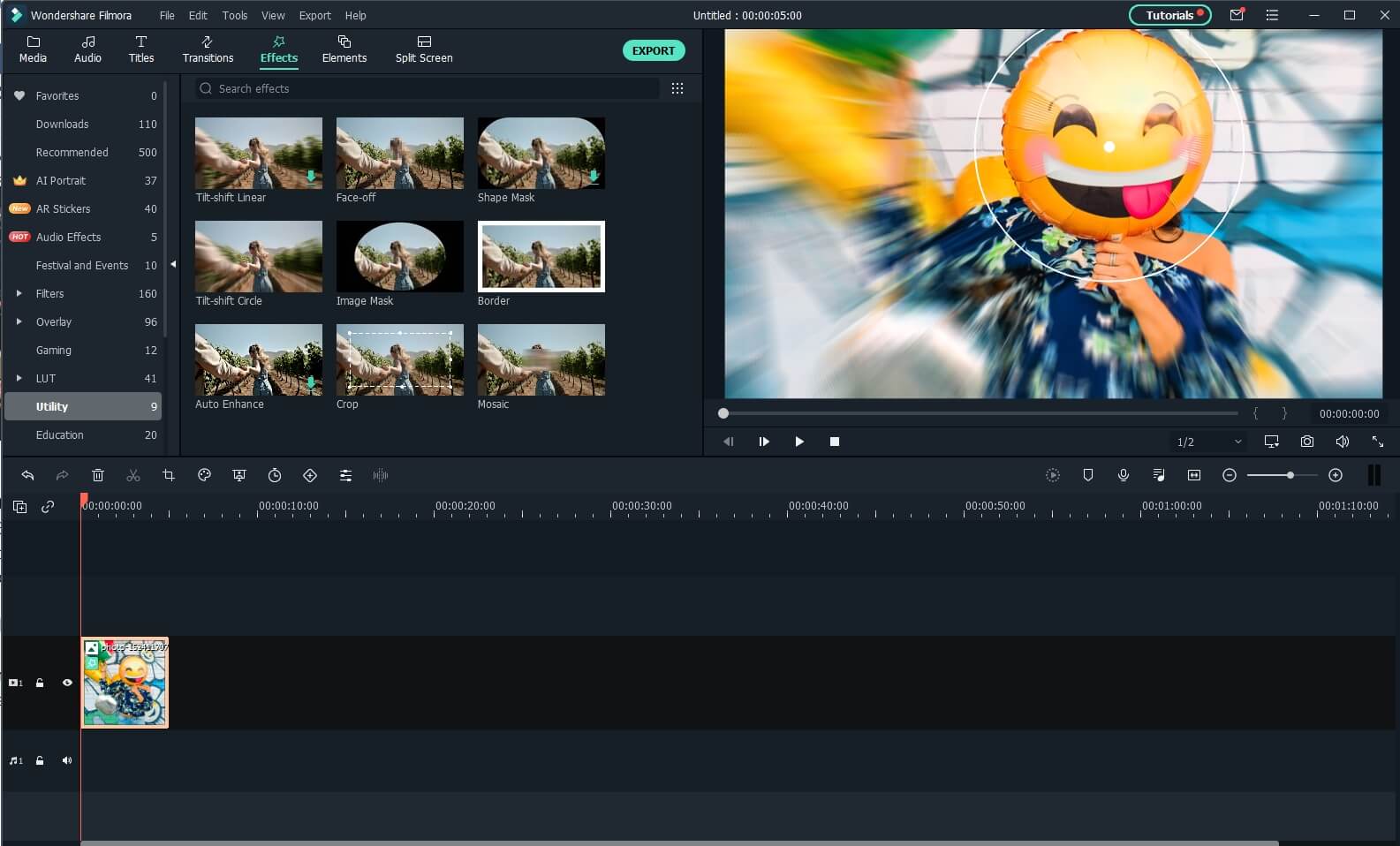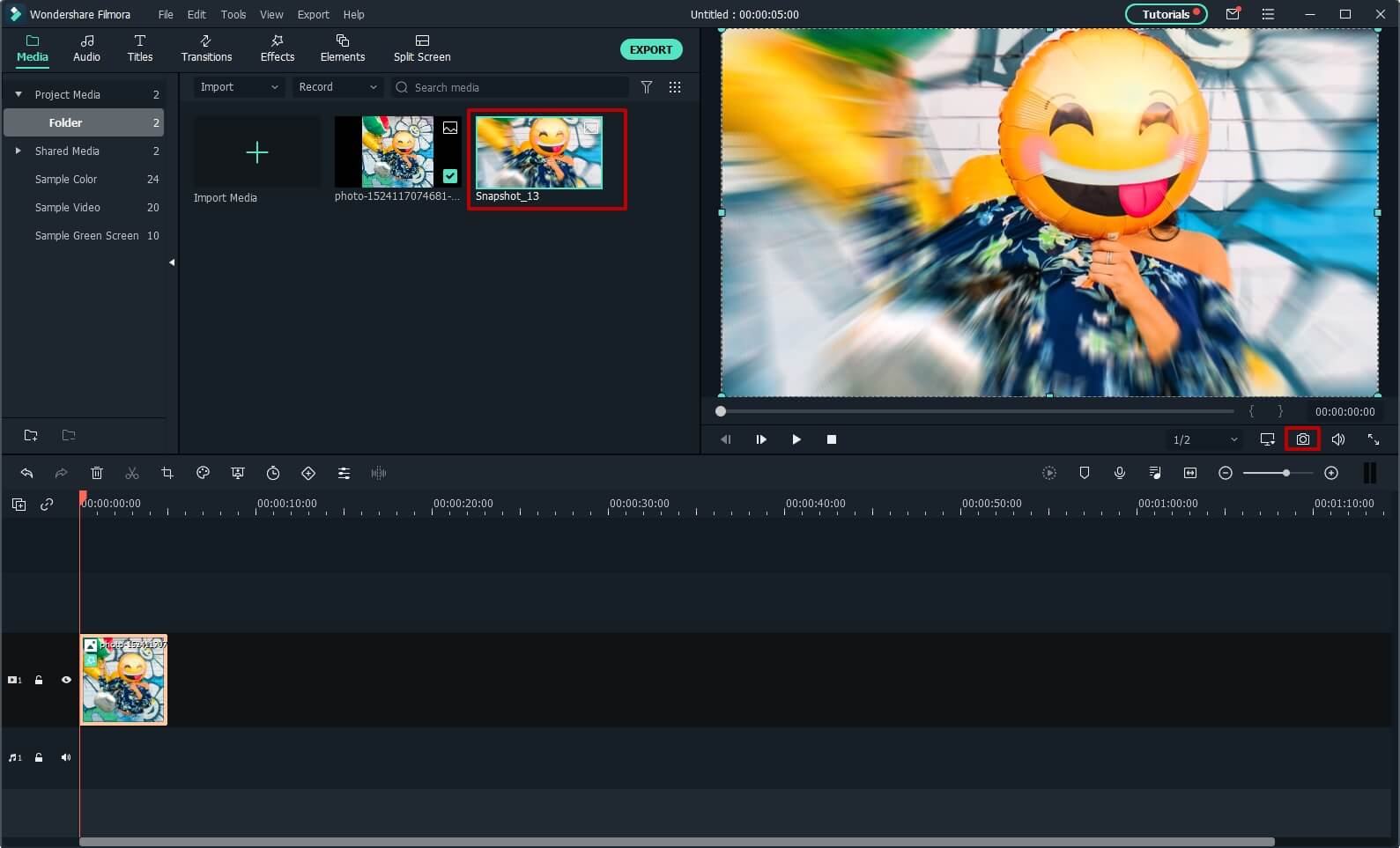Les images racontent des milliers d’histoires, et pour que votre image se démarque des autres, il est judicieux de la retoucher. L’une des choses que vous pouvez faire avec vos photos est d’ajouter un effet de flou. Cela permet de diriger l’attention du spectateur vers le sujet principal de la photo. De plus, en floutant l’arrière-plan d’une image, votre photo devient attrayante et séduisante.
Nous vivons à l’ère du numérique, où nous avons heureusement le choix parmi de nombreuses applications de flou d’arrière-plan. Mais comment choisir celle qui convient le mieux à vos besoins ? Ne vous inquiétez pas, nous avons sélectionné pour vous les dix meilleures applications pour flouter l’arrière-plan de vos photos. Jetons un coup d’œil à la liste.
Meilleures applications de flou d’arrière-plan pour iPhone et Android
1. AfterFocus
AfterFocus est l’une des meilleures applications pour flouter l’arrière-plan de vos photos. Elle vous permet de flouter une photo, de zoomer sur l’objet principal et d’ajouter différents effets de mouvement et d’objectif. AfterFocus est disponible sur Android et iOS.
Comment utiliser AfterFocus pour estomper l’arrière-plan de vos photos et vidéos ?
- Étape 1 : Téléchargez AfterFocus depuis Google Play ou l’App Store, prenez une nouvelle photo ou sélectionnez une photo existante dans votre téléphone.
- Étape 2 : Utilisez l’outil “Smart Focus” pour tracer des lignes autour de l’objet que vous souhaitez garder net.
- Étape 3 : Une fois terminé, l’arrière-plan sera flouté. Cliquez sur “Enregistrer” pour sauvegarder l’image.
2. Snapseed
Snapseed est un autre outil populaire pour flouter l’arrière-plan de vos photos. Développée par Google, cette application vous offre une fonction d’arrière-plan hors foyer, ce qui facilite l’ajout de l’effet de flou.
Comment utiliser Snapseed pour flouter l’arrière-plan d’une photo ?
- Étape 1 : Téléchargez Snapseed depuis Google Play ou l’App Store, puis lancez l’application.
- Étape 2 : Ajoutez votre photo en cliquant sur le bouton “Ouvrir” et sélectionnez l’option “Flou artistique” dans le menu “Outils”.
- Étape 3 : Une fois terminé, enregistrez la photo.
3. Pixaloop
Si vous recherchez une application professionnelle qui offre plus que des fonctionnalités basiques d’édition, Pixaloop est faite pour vous. Cette application vous permet de vous concentrer sur l’objet principal de votre photo et propose plusieurs styles d’effets de flou, tels que linéaire, miroir et radical.
Comment utiliser Pixaloop pour flouter l’arrière-plan ?
- Étape 1 : Téléchargez Pixaloop et lancez l’application. Sélectionnez une photo depuis votre galerie.
- Étape 2 : Choisissez l’option “Flou” et commencez à flouter l’arrière-plan en utilisant les options disponibles.
- Étape 3 : Une fois l’opération terminée, enregistrez la photo.
4. Éditeur de photos PicsArt
PicsArt Photo Editor est une application de flou de photos extrêmement populaire. Avec plus de 500 millions d’utilisateurs, cette application regorge de fonctionnalités brillantes. Vous pouvez flouter une photo, la modifier, la recadrer et bien plus encore.
Comment utiliser PicsArt pour flouter l’arrière-plan d’une photo ?
- Étape 1 : Ouvrez PicsArt Photo Editor sur votre Android ou iPhone, cliquez sur l’icône “+” pour ajouter la photo que vous souhaitez modifier.
- Étape 2 : Sélectionnez l’option “Effets” et choisissez l’option “Flou”.
- Étape 3 : Une fois l’arrière-plan flouté, enregistrez la photo.
5. Cymera
Cymera est un outil de retouche photo facile à utiliser disponible sur Android et iOS. Il offre une fonction de flou riche en fonctionnalités, vous permettant de flouter facilement l’arrière-plan de vos photos. En outre, il propose différents filtres et effets de flou.
Comment l’utiliser ?
- Étape 1 : Téléchargez Cymera sur votre téléphone et lancez l’application. Sélectionnez la photo sur laquelle vous souhaitez travailler.
- Étape 2 : Cliquez sur l’option “Effet” et choisissez l’option “Flou” pour rendre l’arrière-plan flou.
- Étape 3 : Une fois les modifications terminées, enregistrez la photo.
6. Image floue – Effet de mise au point pour reflex numérique
Blur Image vous permet de flouter une image selon vos besoins. Vous pouvez vous concentrer manuellement sur l’objet principal pour le faire ressortir. L’utilisation de Blur Image – DSLR Focus Effect est facile, et bien que le floutage photo soit facile, l’application est gratuite.
Comment l’utiliser ?
- Étape 1 : Lancez Blur Image – DSLR Focus Effect sur Android et sélectionnez l’image que vous souhaitez modifier.
- Étape 2 : Sélectionnez la zone que vous souhaitez mettre au point et ajustez éventuellement la taille de la brosse.
- Étape 3 : Enregistrez l’image sur votre téléphone ou partagez-la directement sur les réseaux sociaux.
7. Arrière-plan de l’éditeur de photos floues
L’application Blur Photo Editor Background vous permet de flouter l’arrière-plan d’une photo ou de pixeliser certains objets. Cette application rend le floutage facile et sans problème.
Comment l’utiliser ?
- Étape 1 : Lancez Blur Photo Editor Background sur votre iPhone et téléchargez l’image à modifier.
- Étape 2 : Sélectionnez l’option de flou et personnalisez l’effet en choisissant l’intensité du pinceau.
- Étape 3 : Une fois l’édition terminée, enregistrez la photo.
8. Effets de mise au point
Focus Effects est une application simple mais efficace pour flouter une photo. Si vous souhaitez uniquement flouter l’arrière-plan, vous apprécierez cette application. Elle ajoute également de la clarté et de la profondeur à l’objet principal.
Comment l’utiliser ?
- Étape 1 : Lancez Focus Effects sur votre téléphone Android et ajoutez la photo à flouter.
- Étape 2 : Sélectionnez la zone à flouter et ajoutez éventuellement un effet noir et blanc à l’arrière-plan.
- Étape 3 : Enregistrez la photo.
9. FaceTune 2
FaceTune2 est un outil d’édition fantastique qui permet de flouter une photo en un instant. Avec une simple touche, vous pouvez flouter l’arrière-plan d’une photo. Cette application d’édition facile à utiliser fait un excellent travail de floutage photo.
Comment l’utiliser ?
- Étape 1 : Téléchargez FaceTune 2 sur votre iPhone ou téléphone Android et ajoutez la photo à modifier.
- Étape 2 : Sélectionnez le mode “Défocalisation” et choisissez le degré de flou souhaité pour l’arrière-plan.
- Étape 3 : Cliquez sur l’icône de validation et enregistrez la photo.
10. Photo floue DSLR
DSLR Blur Photo est un outil dédié à l’effet de floutage photo qui vous permet de flouter l’arrière-plan d’une photo rapidement et facilement. Vous pouvez sélectionner la zone à flouter et ajuster la force du flou. L’utilisation de DSLR Blur Photo est simple et pratique.
Comment l’utiliser ?
- Étape 1 : Sélectionnez l’image que vous souhaitez modifier dans votre galerie sur votre appareil Android.
- Étape 2 : Utilisez la fonction de flou du pinceau pour flouter l’arrière-plan.
- Étape 3 : Une fois terminé, enregistrez l’image sur votre téléphone.
Bonus : Flouter l’arrière-plan des photos gratuitement avec Wondershare Filmora
Maintenant que vous connaissez les différentes applications Android et iPhone pour flouter l’arrière-plan d’une image, voici un bonus pour vous. Essayez Wondershare Filmora, un outil que vous pouvez utiliser sur votre ordinateur. Si vous avez déjà téléchargé Wondershare Filmora sur votre ordinateur Windows ou Mac, suivez ces étapes pour flouter l’arrière-plan d’une photo sans filigrane.
Wondershare Filmora est un logiciel simple mais puissant pour rendre le montage vidéo plus efficace ! Vous pouvez le télécharger et l’essayer gratuitement via les liens ci-dessous :
1. Comment utiliser Wondershare Filmora pour flouter l’arrière-plan des photos ? [Pas à pas]
Étape 1 : Lancez Wondershare Filmora sur votre ordinateur. Si vous ne l’avez pas encore installé, cliquez sur le lien de téléchargement pour le télécharger et l’installer. Dans la fenêtre de démarrage, cliquez sur “Nouveau projet” et importez la photo que vous souhaitez modifier et à laquelle vous souhaitez ajouter l’effet de flou.
Étape 2 : Ajoutez l’image à la timeline, allez dans l’onglet “Effets” et cherchez la catégorie “Utilitaire”. Vous y trouverez les options “Décalage d’inclinaison linéaire” et “Décalage d’inclinaison circulaire” qui peuvent être utilisées pour flouter l’arrière-plan. Faites glisser et déposez l’une de ces options sur la photo dans la timeline et vous verrez que l’arrière-plan est flou en conséquence.
Si vous souhaitez ajuster la taille et la région du flou, double-cliquez sur la photo dans la timeline, puis allez dans l’onglet “Effets vidéo” pour effectuer les ajustements nécessaires.
Étape 3 : Enfin, cliquez sur l’icône d’appareil photo sous la fenêtre d’aperçu pour prendre une capture d’écran. Wondershare Filmora enregistrera la photo que vous venez de modifier au format PNG. Cliquez avec le bouton droit de la souris sur la capture d’écran dans la bibliothèque multimédia, puis sélectionnez “Révéler” dans l’explorateur pour la retrouver.
En plus de flouter une photo dans une vidéo, vous pouvez également remplacer le visage avec les préréglages Face-off.
Conclusion
L’ajout d’un effet de flou à une photo peut la rendre encore plus belle. Si vous êtes un professionnel et que vous souhaitez que vos photos transmettent votre message de manière efficace, essayez de flouter l’arrière-plan. En utilisant l’une de ces applications ou Wondershare Filmora, vous pourrez facilement obtenir des photos avec un arrière-plan flou.